Windows tilldelar enhetsbokstäver till interna och externa hårddiskar, optiska enheter, Flash-minneskort och andra enheter automatiskt när den känner igen dem.
Det främsta skälet till detta är att det gör att användare av systemet kan interagera direkt med enheterna. det skulle verkligen vara obekvämt om användare måste tilldela enhetsbokstäver till nya enheter manuellt, eller till och med varje gång enheter ansluts.
Ibland kanske du dock inte vill att enhetsbokstäver tilldelas enheter automatiskt eller alls. Ett vanligt scenario är en partition av ett annat operativsystem som du inte vill ha åtkomst till; en annan, att krypterade enheter eller partitioner inte kräver en enhetsbokstav förrän de är monterade eftersom du inte kan interagera med de omonterade enheterna.
Ta bort enhetsbokstäver med Diskhantering

Alla versioner och utgåvor av Windows inkluderar Diskhanteringsverktyget. Diskhantering är det primära verktyget i operativsystemet Windows för att hantera enheter och andra lagringsenheter. Det ger alternativ för att lägga till, ändra eller ta bort enhetsbokstäver, krympa eller förlänga volymer eller ansluta virtuella hårddiskar.
Windows stöder en hel del sätt att starta Diskhanteringsverktyget; de mest praktiska alternativen enligt min mening är följande två:
- Använd Windows-R för att öppna runboxen, skriv diskmgmt.msc och tryck på Enter-tangenten på tangentbordet.
- Använd Windows-X-menyn och välj Diskhantering. (Endast Windows 8 och nyare)
Diskhanteringsgränssnittet kan ta ett ögonblick att ladda. Den visar alla tillgängliga volymer och diskar i dess gränssnitt vid start, och du kan interagera med volymlistan eller den visuella representationen av varje disk.
Jag tycker att det är lättare att arbeta med skivlistan i den nedre halvan av Diskhanteringsgränssnittet, men alla tillgängliga åtgärder finns också tillgängliga i volymlistan.
Diskhantering listar diskar, partitioner och enhetsbokstäver. Det är lätt att upptäcka partitioner med enhetsbokstäver och de utan.
För att interagera med en partition högerklicka på den i Diskhanteringsgränssnittet.
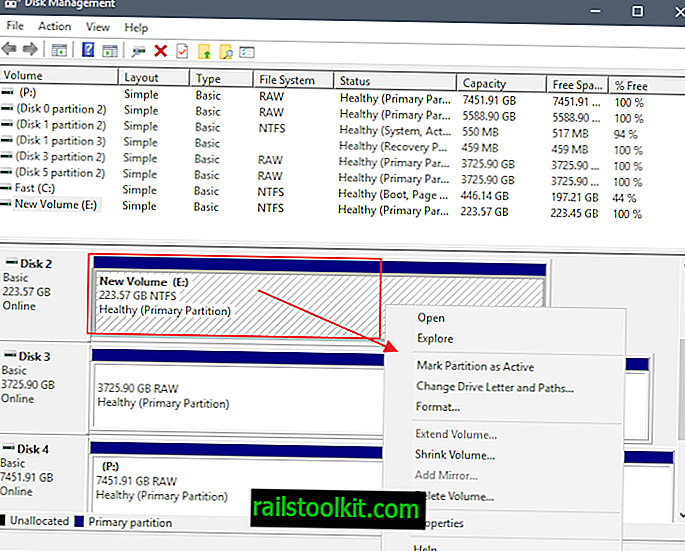
Ett högerklick visar snabbmenyn. Du kan använda den för att utföra alla stödda operationer; välj "ändra enhetsbokstav och sökvägar ..." i detta fall för att ta bort enhetsbokstaven från partitionen.
Diskhantering listar tilldelade enhetsbokstäver för volymen i ett nytt fönster när du väljer alternativet. Gränssnittet visar alternativ för att lägga till, ändra eller ta bort enhetsbokstaven.
För att ta bort den, markera den och sedan på ta bort-knappen för att utföra åtgärden.
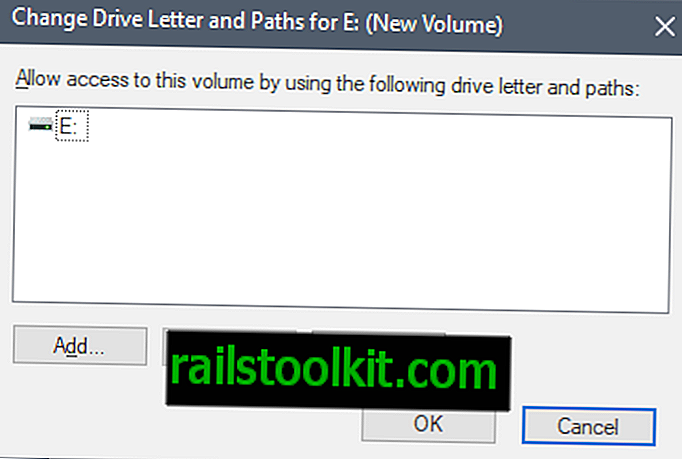
Diskhantering visar en varningsmeddelande när du väljer ta bort:
Vissa program som litar på enhetsbokstäver kanske inte fungerar korrekt. Är du säker på att du vill ta bort det här enhetsbrevet?
Borttagning är inte ett problem om volymen inte används men det kan orsaka problem om den används av program, till exempel för datalagring. Välj ja för att fortsätta med körningen eller nej för att avbryta den.
Diskhantering stänger prompten automatiskt och visualiserar ändringen i dess gränssnitt. Om du valde ta bort bör enhetsbrevet inte längre bifogas volymen. Ändringen återspeglas också i Explorer och andra filwebbläsare.
Du kan lägga till enhetsbokstäver i volymer med samma steg-för-steg-guide. Den enda skillnaden är att du måste välja lägga till och välja ett av de tillgängliga enhetsbokstäverna.
Ta bort enhetsbokstäver med kommandotolken
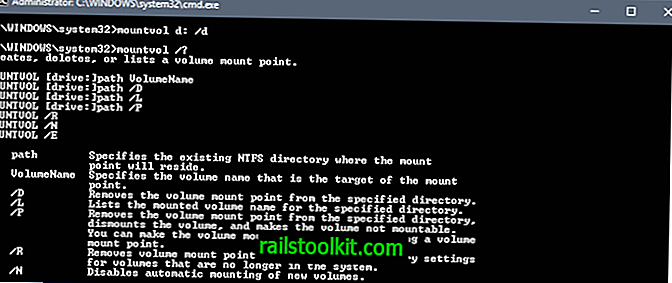
Du behöver förhöjda rättigheter för att ta bort en enhetsbokstav med kommandotolken:
- Klicka på Windows-tangenten för att visa Start-menyn.
- Skriv cmd.exe, håll ner Skift- och Ctrl-tangenten och välj objektet från listan över resultat.
- Bekräfta UAC-prompten.
Du kan använda kommandot mountvol för att interagera med volymer. En bra utgångspunkt är kommandot mountvol /? som visar alla parametrar som stöds och alla volymer som liknar listan som du får när du kör Diskhanteringsgränssnittet.
Använd parametern / D för att ta bort en enhetsbokstav från den valda volymen. Kommandot mountvol d: / D tar bort enhetsbokstaven från volym D:
Använd kommandot mountvol d: Volymnamn För att tilldela en enhetsbokstav igen. Volymnamn börjar med \\ och alla tillgängliga volymer listas när du kör mountvol / ?.
Relaterade artiklar
- Få en snabb översikt över alla USB-enheter
- Hur man döljer hårddiskar och partitioner i Windows
- Flytta programmappar i Windows utan att påverka funktionaliteten
- Paragon Hard Disk Manager 16 Grundläggande recension














